Hướng dẫn chi tiết kết nối máy tính Mac với Tivi
23/02/2025
Nội dung bài viết
Bài viết này cung cấp hướng dẫn từng bước để kết nối máy tính Mac, bao gồm cả laptop và desktop, với TV. Bạn có thể dễ dàng hiển thị nội dung từ màn hình Mac lên TV thông qua cáp HDMI hoặc sử dụng AirPlay để kết nối không dây với Apple TV.
Các bước thực hiện
Sử dụng cáp kết nối

Xác định cổng HDMI trên TV. HDMI là cổng phổ biến nhất cho TV độ phân giải cao, mang lại chất lượng hình ảnh tốt nhất khi kết nối với Mac.
- Cổng HDMI thường được đặt ở mặt sau hoặc cạnh bên của TV. Hầu hết các TV HD hiện đại đều có ít nhất hai cổng HDMI.
- Nếu TV của bạn không hỗ trợ HDMI, hãy kiểm tra loại cổng video tương thích và sử dụng bộ chuyển đổi phù hợp với đầu ra của Mac.

Xác định cổng video trên Mac. Các dòng Mac sản xuất trong vòng 8 năm trở lại đây thường tích hợp cổng xuất video và âm thanh qua một trong các loại cổng sau:
- Thunderbolt 3 — Cổng hình oval (USB-C) có trên iMac và các dòng MacBook đời mới. Nếu Mac của bạn có cổng này, hãy sử dụng cáp chuyển USB-C sang HDMI.
- Thunderbolt 2 — Cổng hình chữ nhật bo tròn trên các dòng Mac cũ. Bạn cần cáp chuyển Thunderbolt 2 sang HDMI hoặc bộ chuyển đổi tương ứng.
- HDMI — Có trên một số MacBook đời cũ. Chỉ cần dùng cáp HDMI tiêu chuẩn để kết nối.

Chọn đúng loại cáp cho Mac. Cáp HDMI tiêu chuẩn có thể dễ dàng mua tại các cửa hàng điện tử, nhưng cáp chuyển USB-C sang HDMI hoặc Thunderbolt 2 sang HDMI thường cần mua tại cửa hàng công nghệ chuyên dụng hoặc trực tuyến.
- Best Buy và Amazon là hai địa chỉ uy tín để mua cáp chuyển đổi.
- Nếu TV không hỗ trợ HDMI, hãy tìm bộ chuyển đổi phù hợp (ví dụ: USB-C sang VGA) và cáp âm thanh RCA để truyền tín hiệu âm thanh.
- Cáp HDMI, Thunderbolt 2 và Thunderbolt 3 đều hỗ trợ truyền âm thanh.

Kết nối cáp với Mac. Nếu không sử dụng cáp HDMI tiêu chuẩn, hãy cắm đầu cáp Thunderbolt 3 hoặc Thunderbolt 2 vào Mac.
- Nếu dùng cáp HDMI, hãy cắm trực tiếp vào cổng HDMI trên Mac.
- Nếu sử dụng bộ chuyển đổi không phải HDMI, hãy kết nối thêm cáp âm thanh phụ vào cổng tai nghe của Mac.

Kết nối cáp HDMI với TV. Cắm đầu cáp HDMI vào cổng HDMI ở mặt sau hoặc cạnh bên của TV. Lưu ý rằng cáp HDMI chỉ có thể cắm theo một chiều duy nhất.
- Nếu sử dụng cáp không phải HDMI, hãy cắm đầu cáp vào cổng tương ứng trên TV và kết nối cáp âm thanh vào cổng màu đỏ và trắng.
 Bật TV lên và kiểm tra kết nối.
Bật TV lên và kiểm tra kết nối.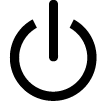
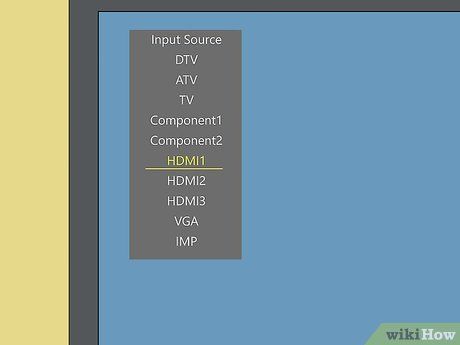
Chuyển đầu vào TV sang HDMI. Sử dụng nút Input trên TV hoặc điều khiển từ xa để chọn đúng cổng HDMI tương ứng.
- Ví dụ: Nếu cáp HDMI được cắm vào cổng "HDMI 3", hãy chuyển đầu vào TV sang HDMI 3.

Chờ màn hình Mac xuất hiện trên TV. Nếu Mac đang bật, màn hình sẽ hiển thị trên TV sau vài giây. Nếu không thấy gì, bạn có thể cần điều chỉnh cài đặt màn hình và âm thanh trên Mac.
Kết nối qua Apple TV

Thiết lập Apple TV. Để sử dụng tính năng AirPlay Mirroring (chiếu màn hình Mac lên Apple TV), bạn cần cài đặt Apple TV và kết nối nó với TV của mình.

Kết nối Mac và Apple TV cùng mạng Wi-Fi. Cả hai thiết bị phải cùng kết nối với một mạng Wi-Fi để sử dụng AirPlay.
- Kiểm tra tên mạng Wi-Fi của Apple TV bằng cách vào Settings (Cài đặt) > Network (Mạng).
- Nếu kết nối iMac với Apple TV, hãy đảm bảo khoảng cách giữa hai thiết bị không quá 9 mét.
 Khởi động Apple TV.
Khởi động Apple TV.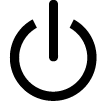
- Nếu TV của bạn không sử dụng đầu vào của Apple TV (ví dụ: HDMI 1), hãy chuyển sang đầu vào đó để xem màn hình Apple TV.
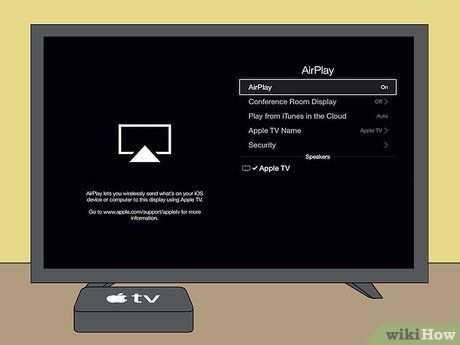
Kích hoạt AirPlay trên Apple TV. Dù AirPlay thường được bật mặc định, bạn nên kiểm tra lại bằng cách:
- Mở Settings (Cài đặt) trên Apple TV.
- Chọn AirPlay.
- Bật AirPlay ở đầu màn hình.
- Chọn Everyone (Mọi người) trong menu.

Chiara Corsaro
Kỹ thuật viên Apple
Kỹ thuật viên Apple
Chuyên gia của chúng tôi đồng ý rằng: Với AirPlay, bạn có thể dễ dàng phát và chia sẻ nội dung từ máy tính Apple hoặc các thiết bị iOS tương thích lên AppleTV hoặc TV thông minh hỗ trợ AirPlay2.
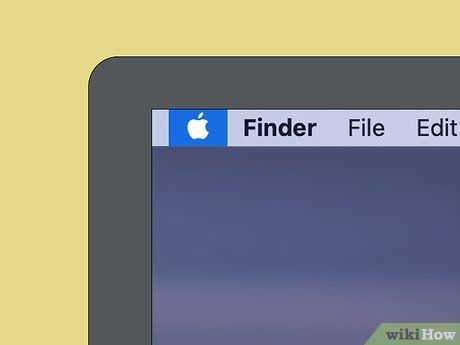
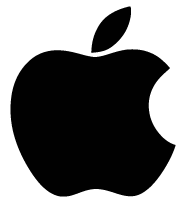
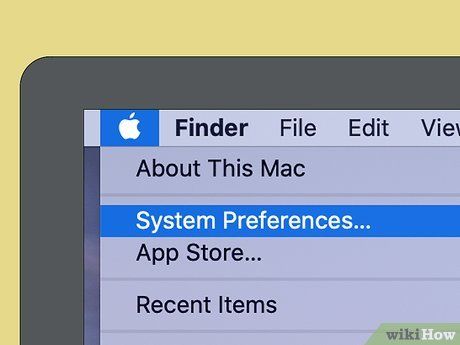
Nhấp vào System Preferences…. Tùy chọn này nằm gần đầu trình đơn thả xuống, mở ra cửa sổ cài đặt hệ thống.

Nhấp vào Displays. Biểu tượng màn hình máy tính này nằm ở giữa cửa sổ System Preferences.
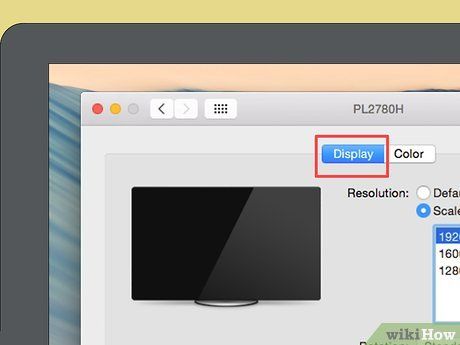
Nhấp vào thẻ Displays. Thẻ này nằm ở góc trên bên trái cửa sổ.
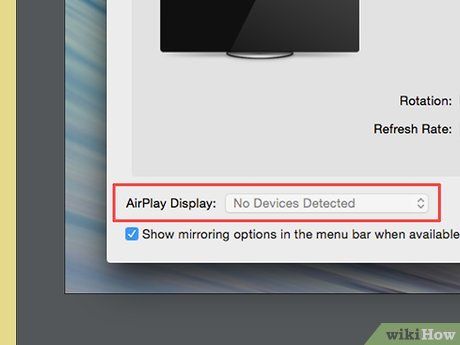
Nhấp vào hộp thả xuống "AirPlay Display". Tùy chọn này nằm ở góc dưới bên trái cửa sổ, hiển thị một trình đơn thả xuống.
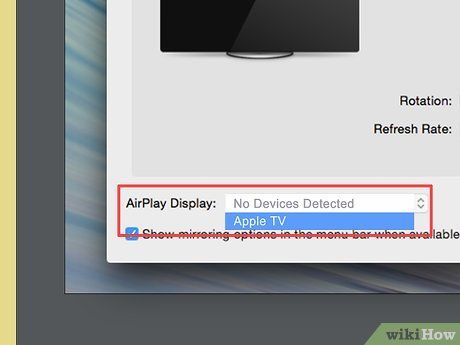
Chọn Apple TV. Nhấp vào tên Apple TV trong trình đơn thả xuống. Màn hình Mac sẽ ngay lập tức hiển thị trên TV của bạn.
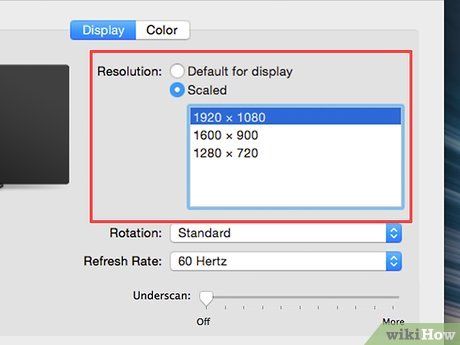
Điều chỉnh độ phân giải của TV. Chọn ô "Scaled" và chọn độ phân giải phù hợp. Điều này giúp độ phân giải của TV đồng bộ với Mac nếu TV hỗ trợ độ phân giải cao.
- Lưu ý: Bạn không thể chọn độ phân giải vượt quá khả năng hiển thị của TV (ví dụ: không thể chọn 4K nếu TV chỉ hỗ trợ tối đa 1080p).
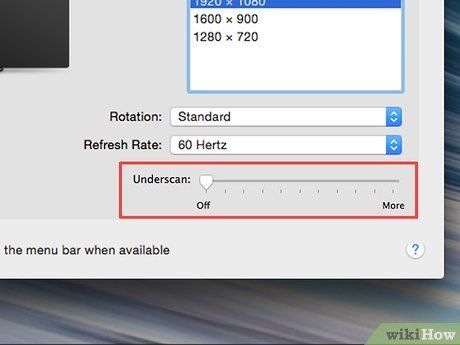
Tùy chỉnh tỷ lệ màn hình. Kéo thanh trượt "Underscan" ở cuối trang sang trái để hiển thị nhiều hơn hoặc sang phải để phóng to màn hình. Điều này giúp điều chỉnh kích thước màn hình Mac cho vừa với TV.
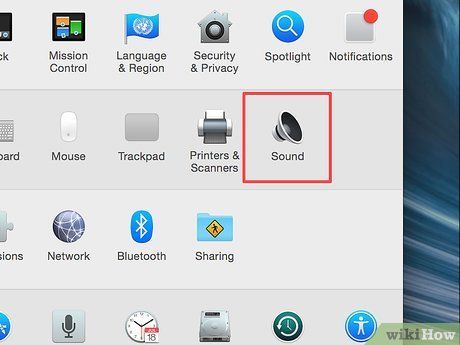
Mở cài đặt âm thanh. Nhấp vào biểu tượng ⋮⋮⋮⋮ ở góc trên bên trái cửa sổ System Preferences, sau đó chọn Sound (Âm thanh) để mở cửa sổ cài đặt âm thanh.
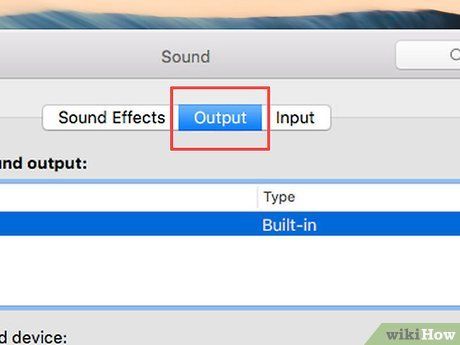
Nhấp vào Output (Đầu ra). Tùy chọn này nằm ở đầu cửa sổ Sound, hiển thị danh sách các thiết bị âm thanh mà Mac có thể kết nối, bao gồm cả Apple TV.
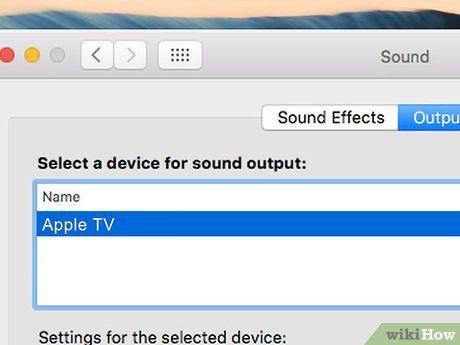
Chọn Apple TV. Nhấp vào tên Apple TV (hoặc chọn Apple TV) để đảm bảo âm thanh từ Mac sẽ được phát qua Apple TV.
Điều chỉnh cài đặt màn hình và âm thanh
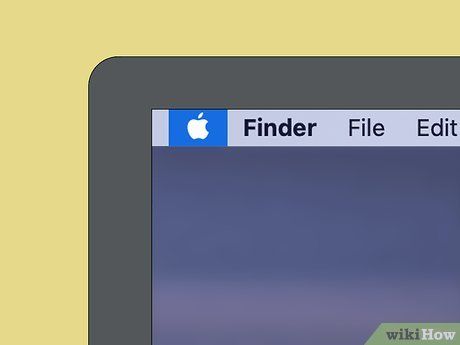
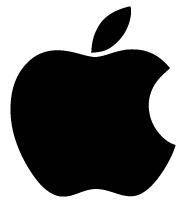
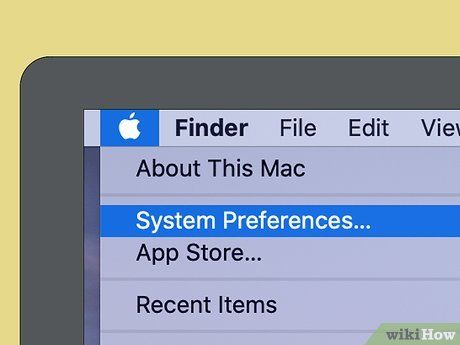
Nhấp vào System Preferences. Tùy chọn này nằm gần đầu trình đơn thả xuống hình quả táo.
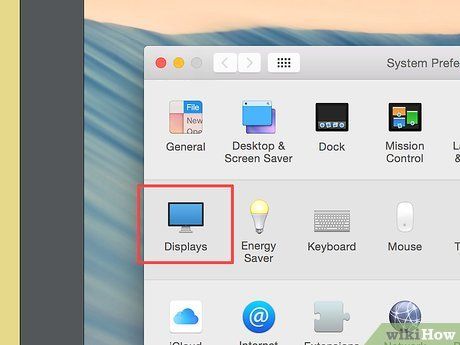
Nhấp vào Displays. Biểu tượng hình màn hình này nằm trong cửa sổ System Preferences, mở ra cài đặt hiển thị.
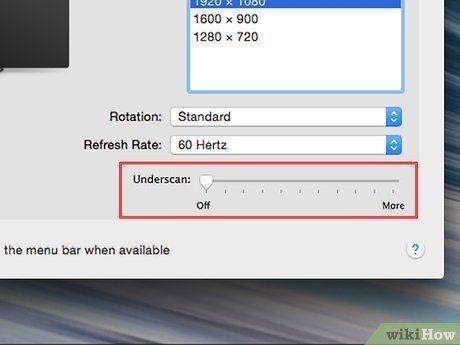
Điều chỉnh giá trị "Underscan". Kéo thanh trượt "Underscan" ở cuối trang sang phải để phóng to hoặc sang trái để thu nhỏ màn hình TV, giúp hình ảnh hiển thị vừa vặn.
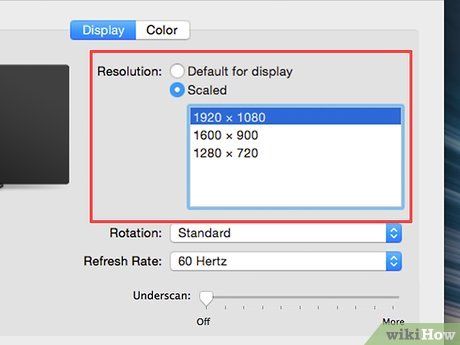
Thay đổi độ phân giải của TV. Chọn ô "Scaled" và chọn độ phân giải phù hợp (ví dụ: 1080p).
- Lưu ý: Bạn không thể chọn độ phân giải vượt quá khả năng hiển thị tối đa của TV.
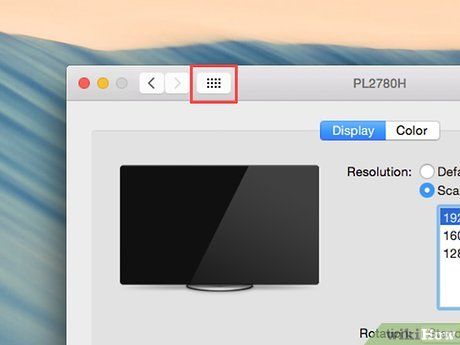
Nhấp vào ⋮⋮⋮⋮. Nút này nằm ở góc trên bên trái, giúp bạn quay lại trang System Preferences.
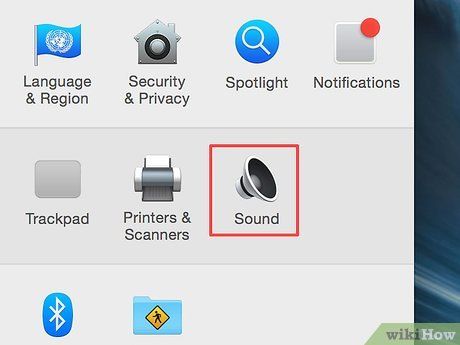
Nhấp vào Sound. Biểu tượng hình chiếc loa màu bạc này sẽ mở cài đặt âm thanh.
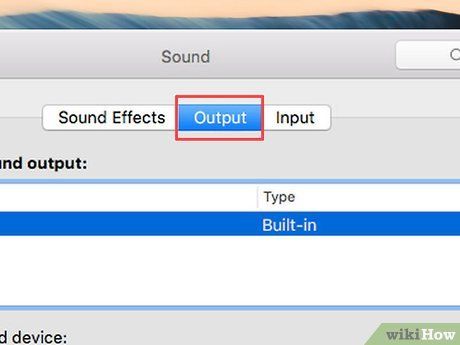
Nhấp vào thẻ Output. Thẻ này nằm ở đầu cửa sổ Sound, hiển thị các tùy chọn đầu ra âm thanh.
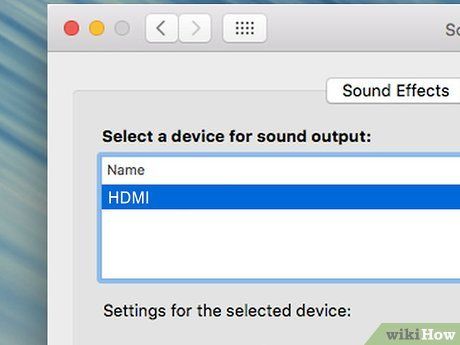
Chọn tùy chọn HDMI. Nhấp vào tên TV hoặc chữ HDMI trong danh sách. Điều này đảm bảo âm thanh từ Mac sẽ phát qua loa TV thay vì loa Mac.
Lời khuyên hữu ích
- Sử dụng TV làm màn hình mở rộng cho Mac là giải pháp lý tưởng để truyền phát hình ảnh hoặc chơi game với trải nghiệm sống động.
- Bạn có thể tải ứng dụng TV thông minh trên Mac để truyền phát không dây qua Wi-Fi thay vì kết nối cáp.
Lưu ý quan trọng
- Nếu Mac phát nội dung có độ phân giải hoặc tốc độ khung hình vượt quá khả năng hỗ trợ của TV, hình ảnh trên TV có thể bị lỗi hoặc không hiển thị chính xác.
- Kết nối Mac đời cũ với TV mới (hoặc ngược lại) có thể dẫn đến các vấn đề tương thích hoặc thậm chí không thể sử dụng được.
Du lịch
Ẩm thực
Khám phá
Đi Phượt
Vẻ đẹp Việt Nam
Chuyến đi
Có thể bạn quan tâm

Tác dụng chữa bệnh nổi bật của xay nhung

Top 10 địa chỉ mua chăn ga gối đệm uy tín và giá tốt nhất tại Hà Tĩnh

7 địa chỉ học đàn tranh chất lượng và chuyên nghiệp tại TP.HCM

Top 9 địa chỉ tẩy trắng răng đáng tin cậy nhất tại Nha Trang, Khánh Hòa

Top 10 thỏi son Merzy được phái đẹp yêu thích nhất hiện nay


